Agent主机源端预设置
Agent主机源端预设置
(内网VPN访问)测试回切主机与HyperBDR之间的网络连接
提示
在华为云端配置了VPN服务,并且华为云端通过VPN连接到生产站点。您可以执行以下测试。
验证测试流程
登录到回切主机。
Linux回切主机
确保回切主机上运行ssh命令。
HyperBDR通过端口10443访问
测试命令:
ssh -v -p 10443 <HyperBDR Intranet IP>测试结果:如果以下输出结果包含信息[debug1: Connection established.],则网络连接正常。
OpenSSH_7.4p1, OpenSSL 1.0.2k-fips 26 Jan 2017
debug1: Reading configuration data /etc/ssh/ssh_config
debug1: /etc/ssh/ssh_config line 58: Applying options for *
debug1: Connecting to <HyperBDR Intranet IP\> [<HyperBDR Intranet IP\>] port 10443.
debug1: Connection established.
#### The HyperBDR is accessed on port 30080测试命令:
ssh -v -p 30080 <HyperBDR Intranet IP>测试结果:如果以下输出结果包含信息[debug1: Connection established.],则网络连接正常。
OpenSSH_7.4p1, OpenSSL 1.0.2k-fips 26 Jan 2017
debug1: Reading configuration data /etc/ssh/ssh_config
debug1: /etc/ssh/ssh_config line 58: Applying options for *
debug1: Connecting to <HyperBDR Intranet IP> [<HyperBDR Intranet IP>] port 30080.
debug1: Connection established.HyperBDR通过端口10081访问
测试命令:
ssh -v -p 10081 <HyperBDR Intranet IP>测试结果:如果以下输出结果包含信息[debug1: Connection established.],则网络连接正常。
OpenSSH_7.4p1, OpenSSL 1.0.2k-fips 26 Jan 2017
debug1: Reading configuration data /etc/ssh/ssh_config
debug1: /etc/ssh/ssh_config line 58: Applying options for *
debug1: Connecting to <HyperBDR Intranet IP> [<HyperBDR Intranet IP>] port 10081.
debug1: Connection established.Windows回切主机
确保回切主机上存在ssh命令,并打开CMD命令行。
HyperBDR通过端口10443访问
测试命令:
ssh -v -p 10443 <HyperBDR Intranet IP>测试结果:如果以下输出结果包含信息[debug1: Connection established.],则网络连接正常。
OpenSSH_7.4p1, OpenSSL 1.0.2k-fips 26 Jan 2017
debug1: Reading configuration data /etc/ssh/ssh_config
debug1: /etc/ssh/ssh_config line 58: Applying options for *
debug1: Connecting to <HyperBDR Intranet IP> [<HyperBDR Intranet IP>] port 10443.
debug1: Connection established.HyperBDR通过端口30080访问
测试命令:
ssh -v -p 30080 <HyperBDR Intranet IP>测试结果:如果以下输出结果包含信息[debug1: Connection established.],则网络连接正常。
OpenSSH_7.4p1, OpenSSL 1.0.2k-fips 26 Jan 2017
debug1: Reading configuration data /etc/ssh/ssh_config
debug1: /etc/ssh/ssh_config line 58: Applying options for *
debug1: Connecting to <HyperBDR Intranet IP> [<HyperBDR Intranet IP>] port 30080.
debug1: Connection established.HyperBDR通过端口10081访问
测试命令:
ssh -v -p 10081 <HyperBDR Intranet IP>测试结果:如果以下输出结果包含信息[debug1: Connection established.],则网络连接正常。
OpenSSH_7.4p1, OpenSSL 1.0.2k-fips 26 Jan 2017
debug1: Reading configuration data /etc/ssh/ssh_config
debug1: /etc/ssh/ssh_config line 58: Applying options for *
debug1: Connecting to <HyperBDR Intranet IP> [<HyperBDR Intranet IP>] port 10081.
debug1: Connection established.在回切主机上安装Agent并注册到HyperBDR
Linux 回切主机
登录到HyperBDR控制台
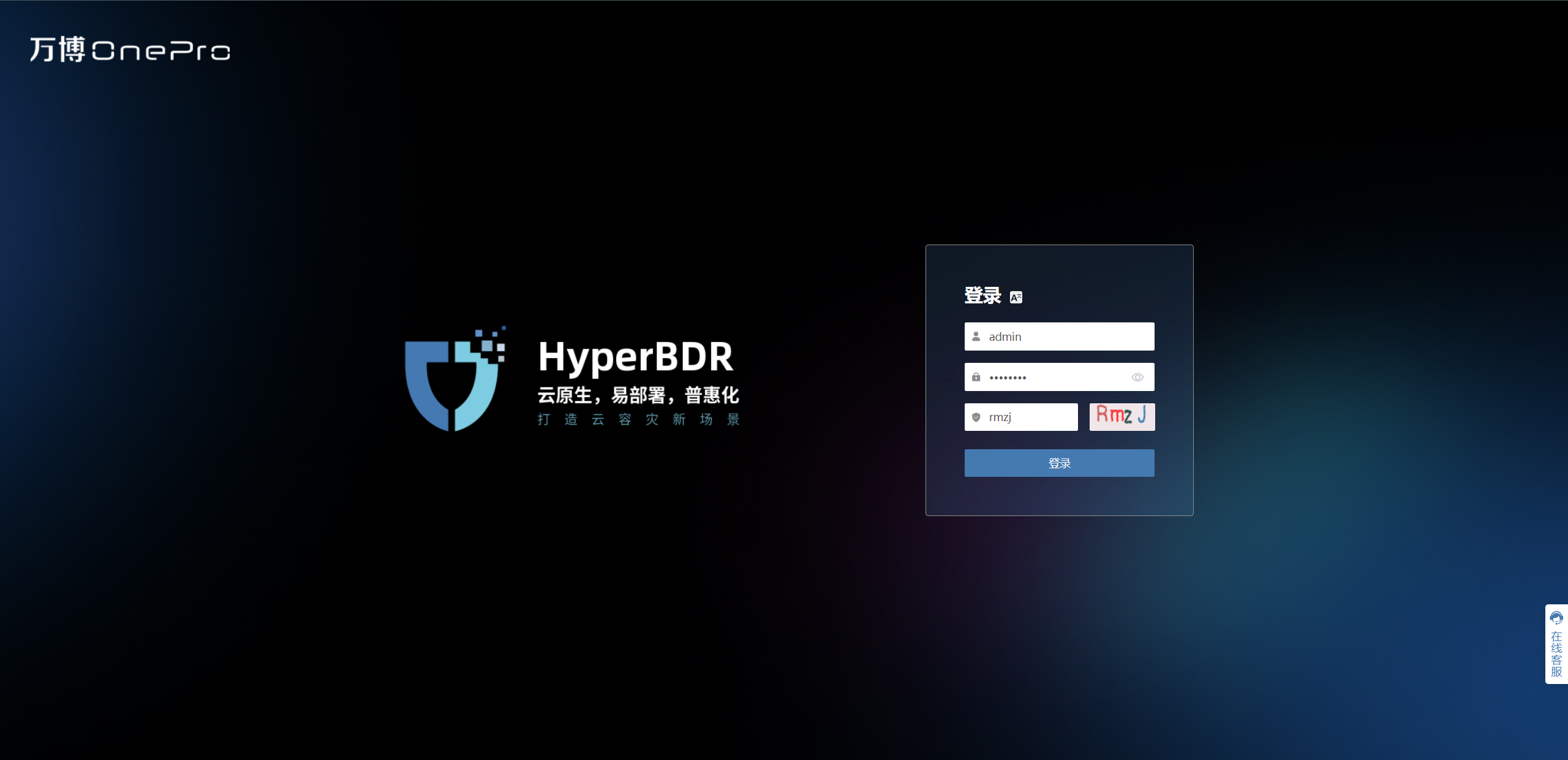
复制Agent安装命令
点击上方的 '资源容灾' 标签页,然后在左侧选择 '主机回切' 。点击 '添加主机' ,选择Agent模式。
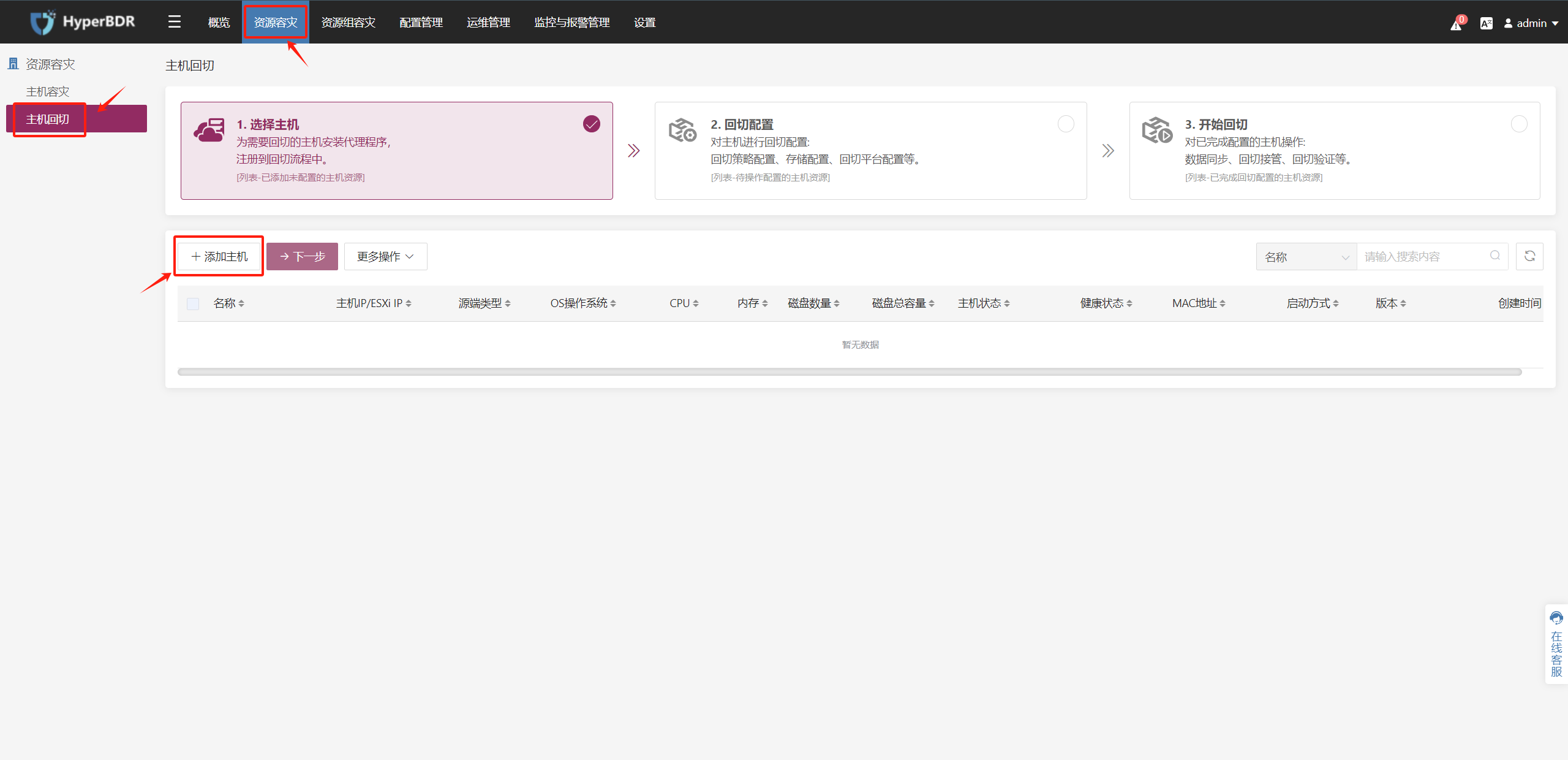
在 'Linux' 部分,点击 '点击复制命令' 。
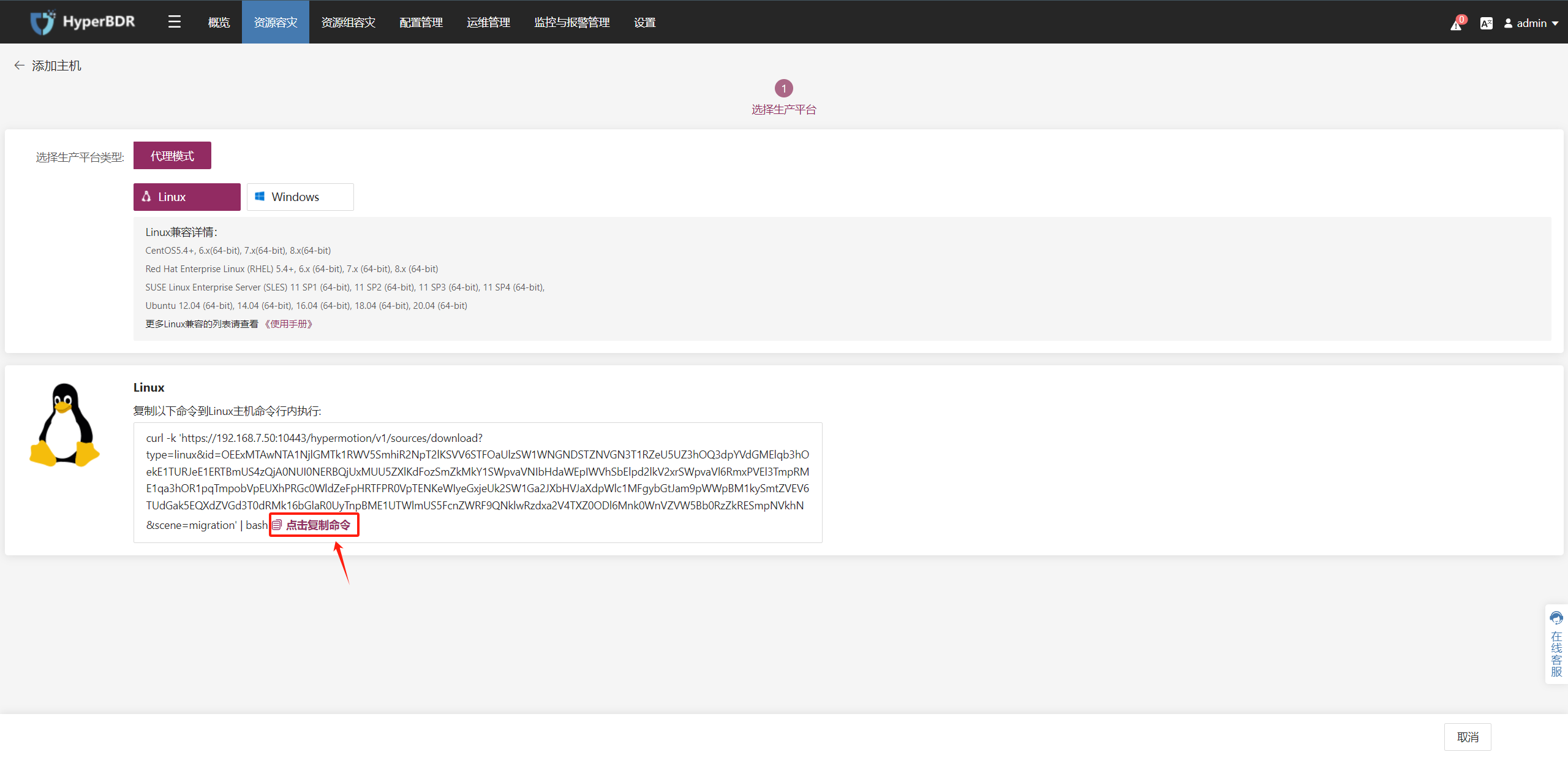
在回切主机上运行安装命令
登录到回切主机,然后复制并运行Agent安装命令。等待安装完成。
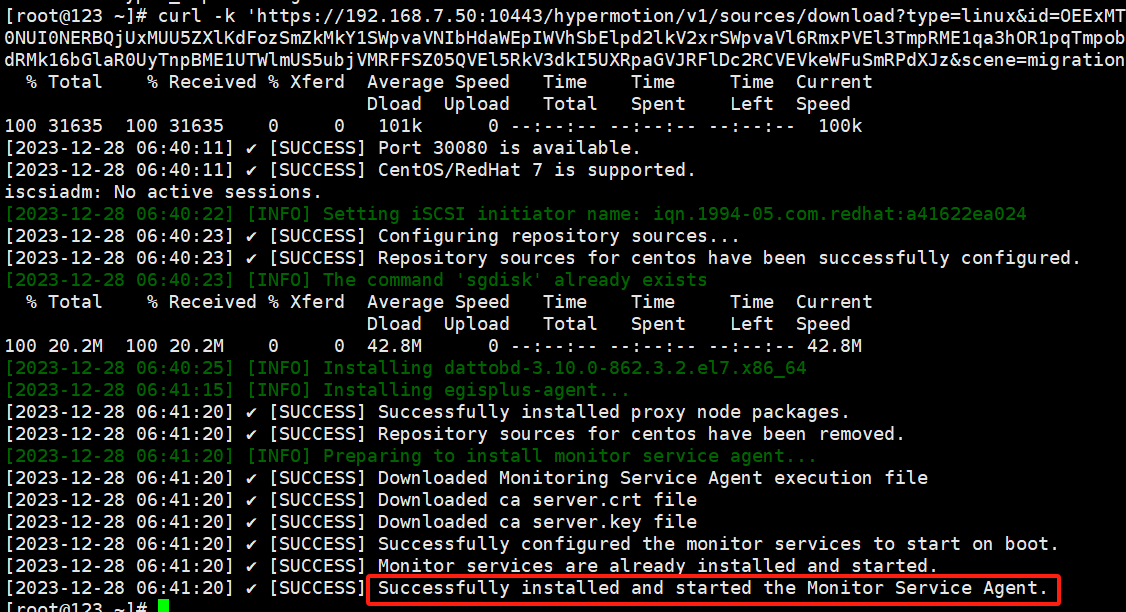
Windows 回切主机
登录到HyperBDR控制台
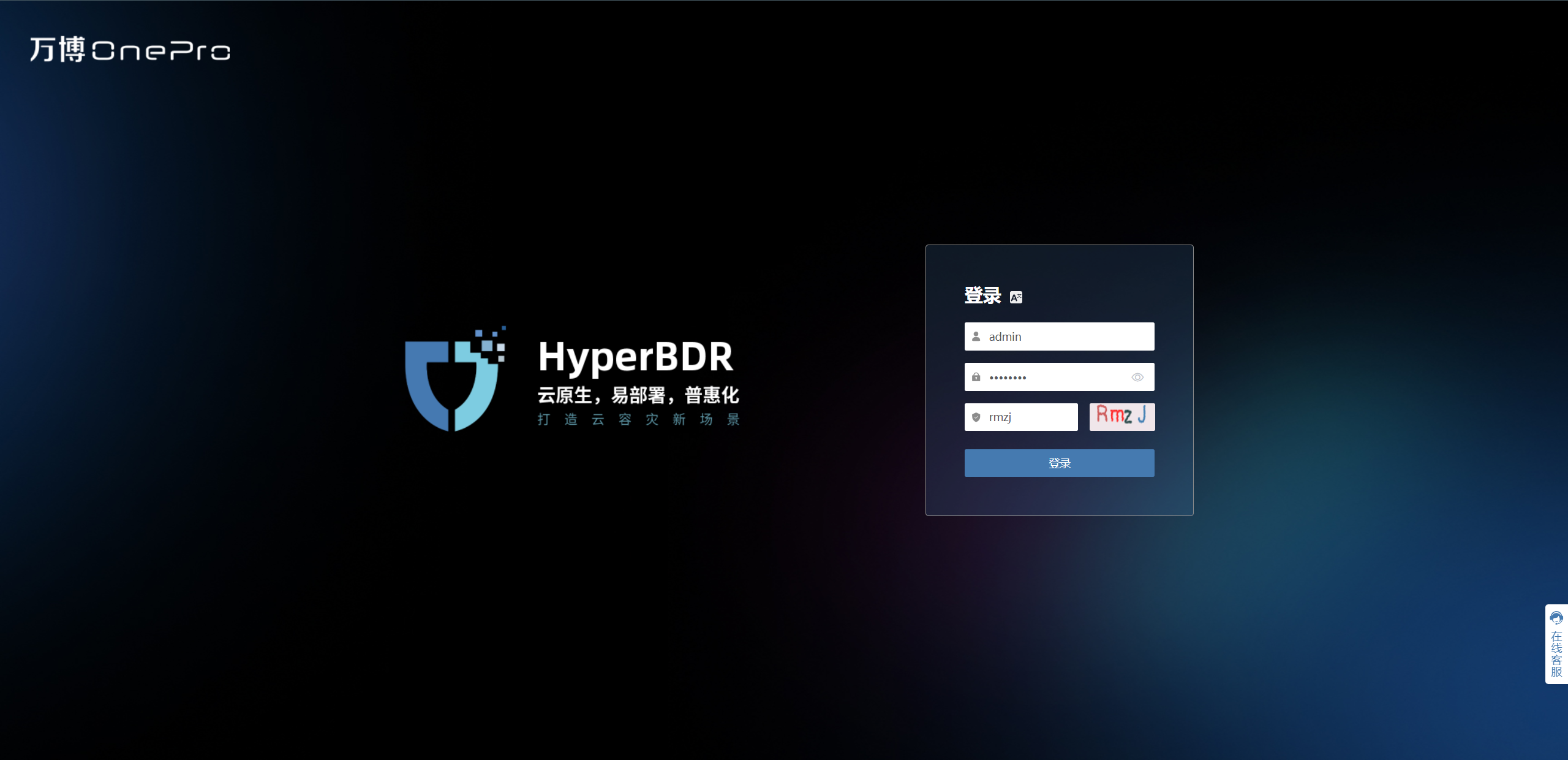
将Agent安装包下载到回切主机的本地。
点击上方的 '资源容灾' 选项卡,然后在左侧选择 '主机回切' 。点击 '添加主机' ,选择Agent模式。
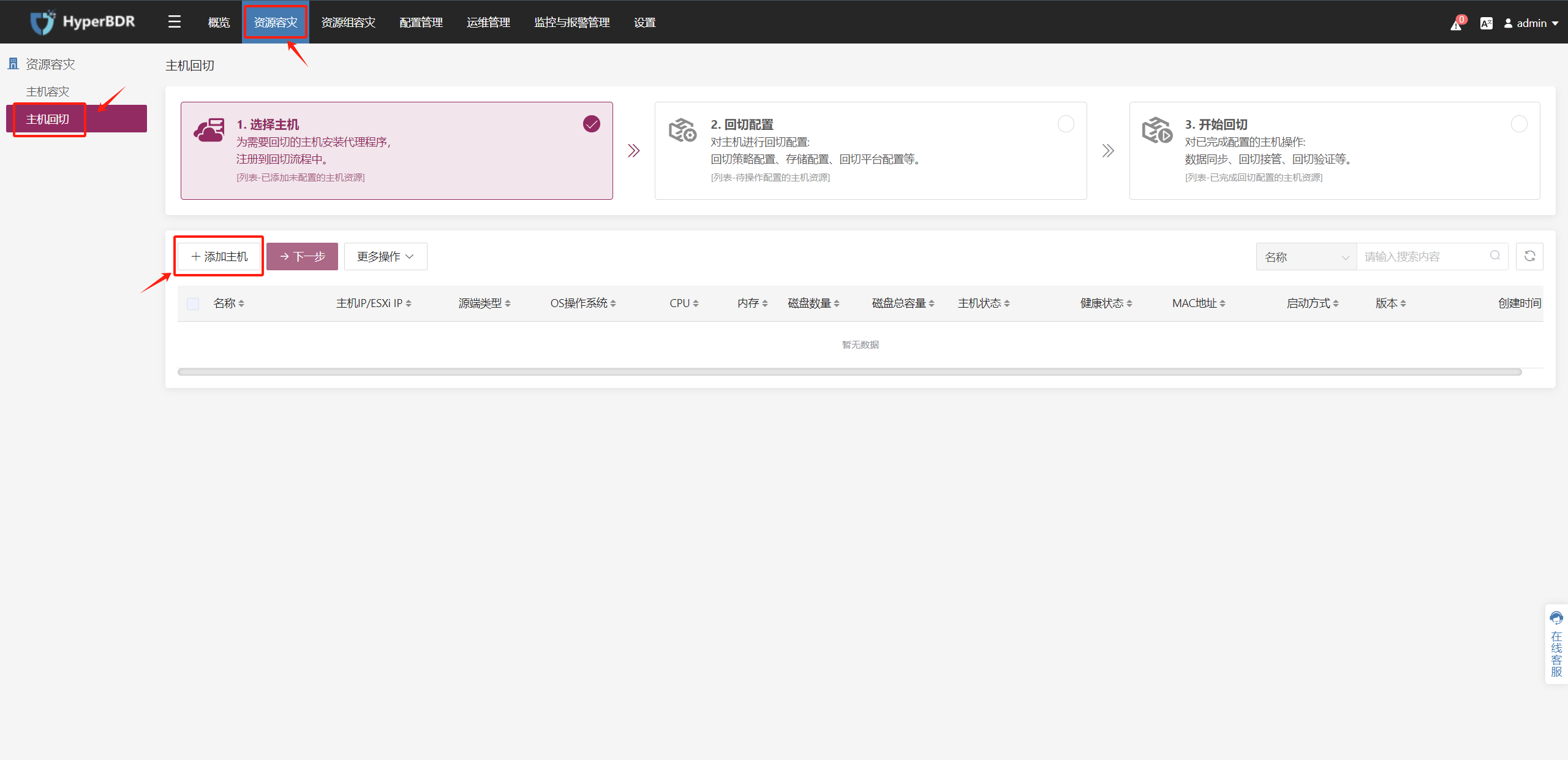
在 'Windows' 部分,选择与您的回切主机版本相对应的安装包进行下载。
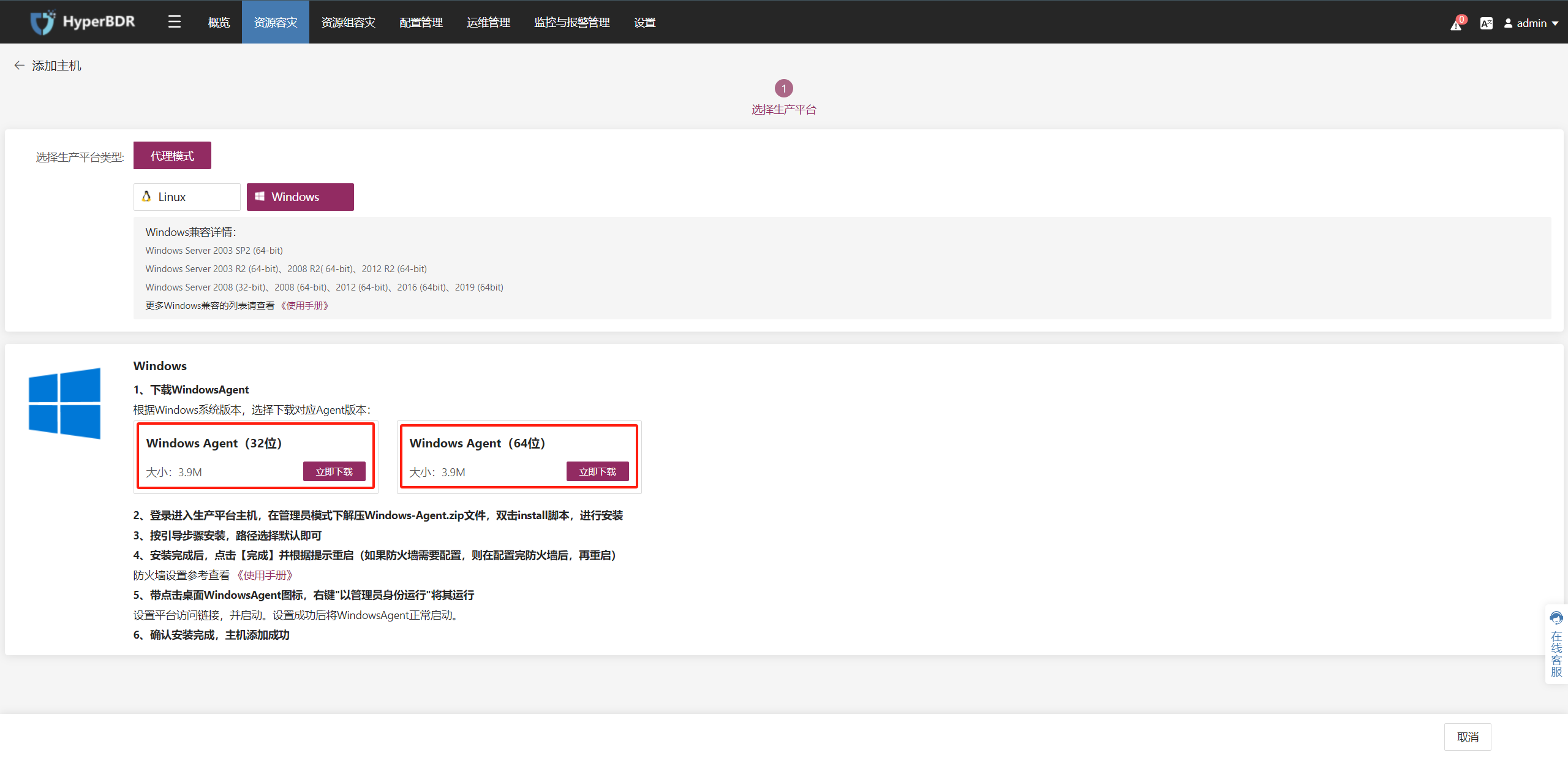
源Windows主机上的防毒软件检查与措施
参考以下文档,在源Windows 回切主机上执行操作。
在Windows 回切主机上安装Agent
参考以下文档,在Windows 回切主机上执行操作。
(内网VPN访问)测试回切主机与华为云OBS之间的网络连接
提示
已经在华为云端配置了VPN服务,并且华为云端通过VPN连接到生产站点。您可以执行以下测试。
Linux回切主机
登录到回切主机
提示
确保在回切主机上运行ssh命令。
华为云私有DNS连接测试
提示
请参考以下文档,根据使用的对象存储区域查找私有DNS服务器地址。
参考文档链接:https://support.huaweicloud.com/intl/en-us/dns_faq/dns_faq_002.html
ping 100.125.1.250成功响应:
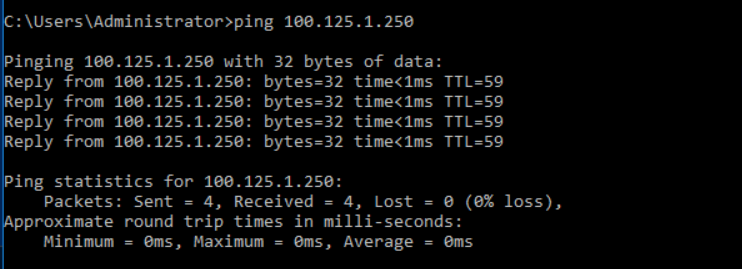
华为云对象存储连接测试
ping https://obs.ap-southeast-3.myhuaweicloud.com成功响应:
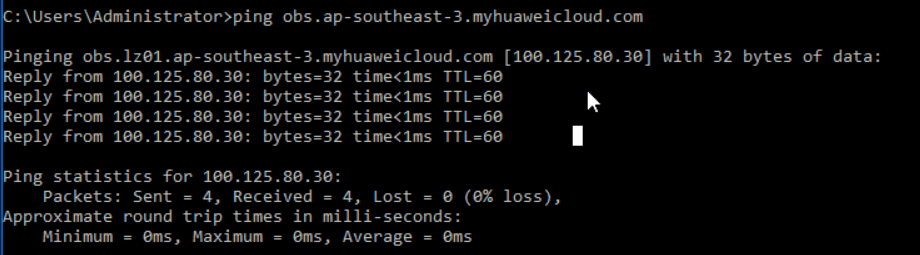
提示
此命令主要用于测试对华为云对象存储桶的可访问性。当前示例测试的OBS域是华为云新加坡区域的。如果需要在其他区域进行测试,请参考官方华为云文档以找到相应的终端域地址。
文档链接:https://developer.huaweicloud.com/intl/en-us/endpoint?OBS
Windows回切主机
登录到回切主机
提示
确保在Failback主机上存在ssh命令,并打开CMD命令行。
华为云私有DNS连接测试
提示
请参考以下文档,根据使用的对象存储区域查找私有DNS服务器地址。
参考文档:https://support.huaweicloud.com/intl/en-us/dns_faq/dns_faq_002.html
ping 100.125.1.250成功响应:
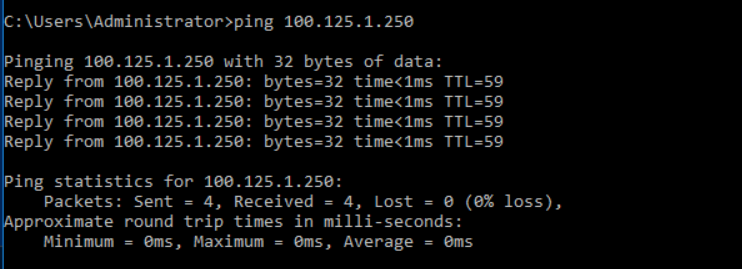
华为云对象存储连接测试
ping https://obs.ap-southeast-3.myhuaweicloud.com成功响应:
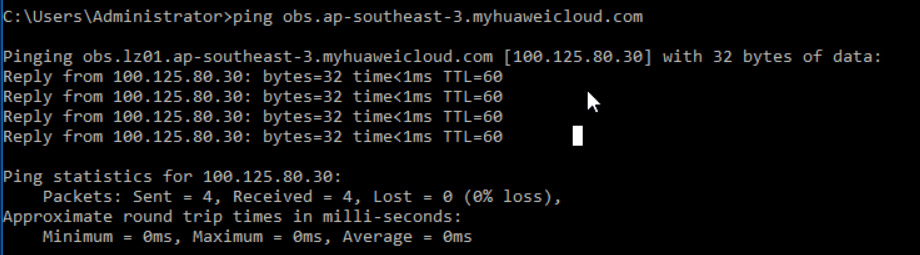
提示
此命令主要用于测试对华为云对象存储桶的可访问性。当前示例测试的OBS域是华为云新加坡区域的。如果需要在其他区域进行测试,请参考官方华为云文档以找到相应的终端域地址。
文档链接:https://developer.huaweicloud.com/intl/en-us/endpoint?OBS
(内网VPN访问)测试回切主机与回切网关之间的网络连接
提示
如果回切测试环境通过华为云VPN连接到生产站点的内网,您可以执行此操作以测试回切主机与回切网关主机之间的网络连接。
Linux回切主机
验证测试步骤
登录到回切主机。
测试访问回切网关主机的10729端口
提示
确保在Failback主机上运行ssh命令。
测试命令:
ssh -p 10729 root@<Failback Gateway Host Intranet IP>验证结果: 如果可以正常访问密码,则访问正常。
Windows回切主机
验证测试步骤
登录到回切主机。
测试访问回切网关主机的10729端口
提示
确保在回切主机上存在ssh命令,并打开CMD命令行窗口。
测试命令:
ssh -p 10729 root@<Failback Gateway Host Intranet IP>验证结果: 如果可以正常访问密码,则访问正常。